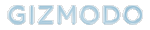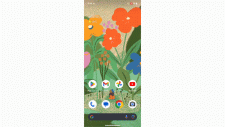「設定」アプリからも電源オフにできます。
iPadの電源をオフにする方法ですが、ホームボタンが付いてる、付いてないモデルで手順が異なります。ホームボタン付きのiPadは2017年以前に発売されたiPad Pro、iPad Air(第3世代)、iPad mini(第5世代)、iPad(第9世代)以前のモデルが該当します。もしもiPadのそれぞれのボタンの役割がわからない方は、まずはAppleサポートページをご覧ください。
問題が起きたら、まずは本体の電源をオフに
iPadを工場出荷状態にリセットするのと同じように、iPadの電源をオフにすることでより簡単かつ素早くさまざまな問題を解決できる場合があります。iPadの電源をオフにすると、本体のメモリがリフレッシュされて、全体的なパフォーマンスが最適化されます。
おそらくこれが最も簡単に問題を解決できる方法なので、何かトラブルが起きた際はまずは電源をオフにしてみることをオススメします。仮に電源をオフにできない場合は、iPadを再起動してみてください。
ホームボタン付きのiPadで電源をオフにする方法
Photo: Alex Cranz / Gizmodoホームボタンが付いてるiPadの場合、電源をオフにする方法はとても簡単です。
iPad本体のトップボタンを「スライドで電源オフ」という表示が出てくるまで長押しします。スライダーを左から右にドラッグしたら、電源が完全に切れるまで数秒待ちます。
ホームボタンが付いてないiPadで電源をオフにする方法
ホームボタンが付いてないiPadで電源をオフにするには、トップボタンと(片方どちらかの)音量ボタンを同時に長押しします。画面に「スライドで電源オフ」という表示が出てきたら、スライダーを左から右にドラッグして本体の電源が切れるまで数秒待ちます。
すべてのiPadで電源をオフにする方法
Image: はらいさんボタンを押さずにiPadの電源をオフにする方法もあります。「設定」アプリ>一般>システム終了の順にタップすると「スライドで電源オフ」という画面が表示されるので、スライダーをドラッグすることで電源をオフにできます。この方法を使えばiPadのモデル関係なしに電源をオフにできるので、ボタンの調子が悪いときも含めて役立ちます。
2022 Apple 10.9インチiPad (Wi-Fi, 64GB) - シルバー (第10世代) 68,800円 Amazonで見るPR !function(t,e){if(!t.getElementById(e)){var n=t.createElement("script");n.id=e,n.src="https://araklet.mediagene.co.jp/resource/araklet.js",t.head.appendChild(n)}}(document,"loadAraklet") 再起動できないときに。iPadを強制終了する方法 iPadの種類によって強制終了の仕方はちょっと違います。iPadがちょっと変な動きになってしまった時に再起動で元通りになることがあります。再起動させることで、RAMがリフレッシュされて、パフォーマンスが最適化されるからです。でもたまに、iPadが再起動をさせてくれない時もあります。そういう時は、強制終了して再起動するしかありません。iPadの再起動方法は、ホームボタンの有無によって違ってきます。 https://www.gizmodo.jp/2024/04/how-to-force-restart-an-ipad.html









 プロバイダならOCN
プロバイダならOCN